在Ubuntu系统下配置IPsec VPN,首先安装必要的软件包,如strongswan。然后编辑/etc/ipsec.conf配置文件,设置VPN连接参数,包括远程服务器地址、加密算法等。接着创建预共享密钥,并设置认证方式。启用IPsec服务并测试连接,确保VPN正常运行。
**本文目录导航:
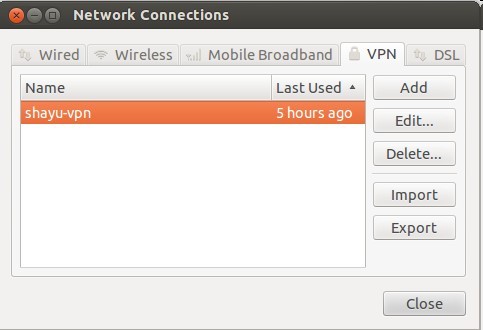
随着互联网的广泛应用,远程访问和远程办公的需求不断攀升,VPN(虚拟专用网络)作为一种保障远程连接安全的技术,已经成为众多企业和个人用户的首选,本文将深入探讨如何在Ubuntu系统上配置IPsec VPN,以便实现安全可靠的远程访问体验。
准备工作
1. 准备一台Ubuntu服务器或虚拟机,用于构建IPsec VPN服务器。
2. 准备一台Ubuntu客户端设备,用于连接到VPN服务器。
3. 确保服务器和客户端的网络配置允许它们之间进行通信。
4. 在服务器和客户端上都需安装IPsec VPN软件。
服务器端配置
1. 安装IPsec VPN软件
在Ubuntu服务器上,通过终端执行以下命令来安装IPsec VPN软件:
sudo apt-get update
sudo apt-get install strongswan
2. 配置IPsec VPN
(1)编辑IPsec配置文件
在服务器上,使用以下命令找到并编辑IPsec配置文件:
sudo nano /etc/ipsec.conf
(2)添加IPsec配置内容
在配置文件中,添加以下配置信息:
config setup
charondebug="ike 2, knl 2, cfg 2, net 2, esp 2, dmn 2, mgr 2"
conn %default
ikelifetime=60m
keylife=20m
rekeymargin=3m
keyingtries=1
authby=secret
keyexchange=ikev2
conn myvpn
left=%defaultroute
leftsubnet=0.0.0.0/0
leftauth=psk
leftsubnet=192.168.1.0/24
right=%any
rightdns=8.8.8.8,8.8.4.4
rightsourceip=%any
auto=add
(3)配置IPsec预共享密钥
在服务器上,创建并编辑IPsec预共享密钥文件:
sudo nano /etc/ipsec.secrets
添加以下内容:
: PSK "yourpre共享密钥"
将“yourpre共享密钥”替换为你的实际预共享密钥。
3. 重启IPsec服务
在服务器上,执行以下命令重启IPsec服务以应用配置:
sudo systemctl restart strongswan
客户端配置
1. 安装IPsec VPN软件
在Ubuntu客户端上,通过终端执行以下命令来安装IPsec VPN软件:
sudo apt-get update
sudo apt-get install strongswan
2. 配置IPsec VPN
(1)编辑IPsec配置文件
在客户端上,使用以下命令找到并编辑IPsec配置文件:
sudo nano /etc/ipsec.conf
(2)添加IPsec配置内容
在配置文件中,添加以下配置信息:
config setup
charondebug="ike 2, knl 2, cfg 2, net 2, esp 2, dmn 2, mgr 2"
conn myvpn
right=%any
rightdns=8.8.8.8,8.8.4.4
rightsourceip=%config
left=%any
leftauth=psk
leftsubnet=0.0.0.0/0
auto=add
(3)配置IPsec预共享密钥
在客户端上,创建并编辑IPsec预共享密钥文件:
sudo nano /etc/ipsec.secrets
添加以下内容:
yourserverip : PSK "yourpre共享密钥"
将“yourserverip”替换为服务器的IP地址,将“yourpre共享密钥”替换为你的实际预共享密钥。
3. 连接到VPN
在客户端上,通过终端执行以下命令连接到VPN:
sudo ipsec up myvpn
一旦连接成功,你便可以通过VPN服务器访问内部网络。
本文详细介绍了在Ubuntu系统下配置IPsec VPN的步骤,通过适当配置服务器和客户端,你可以实现安全稳定的远程访问,在实际应用中,你可能需要根据具体需求调整配置参数,以实现最佳性能,希望本文能为你的配置过程提供帮助。
相关阅读:
标签: #ubuntu ipsec vpn #IPsec VPN



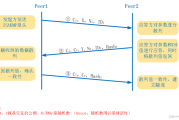
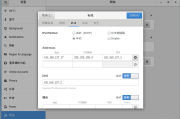





评论列表